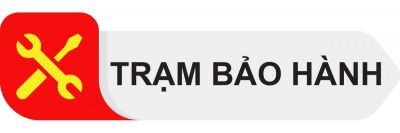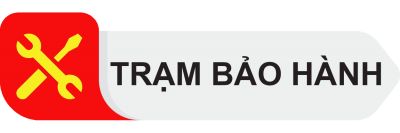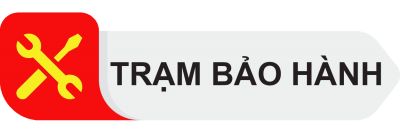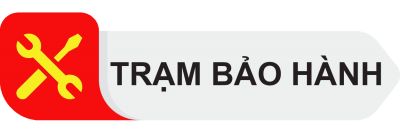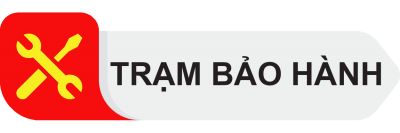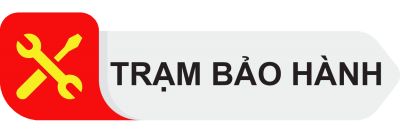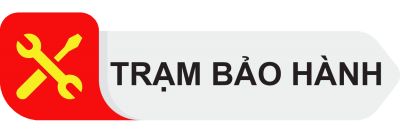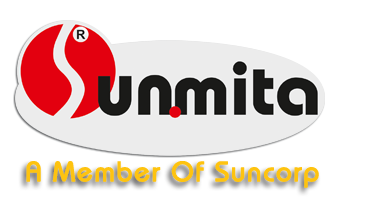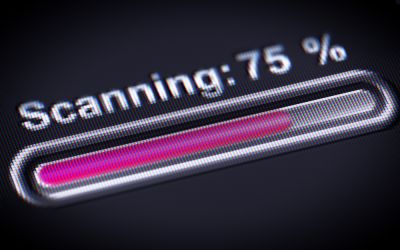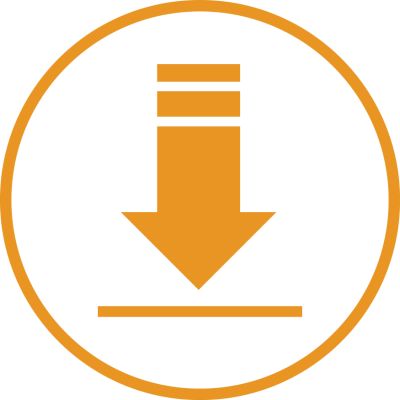Supplies order has failed – Khi máy photocopy Ricoh xuất hiện những dòng chữ như trên có ảnh hưởng gì tới máy photocopy không đó là câu hỏi mà có nhiều bạn thắc mắc, nếu bạn không phải dân trong nghề thì các bạn sẽ nghĩ mực này lỗi, không thể cấp mực được, máy photocopy bị vấn đề gì đó.
Làm sao để xóa lỗi Supplies order has failed
Nhưng thật ra máy xuất hiện dòng trên vẫn sử dụng bình thường không có ảnh hưởng gì đên máy photocopy, nhưng nếu bạn cho thuê máy thì khách không biết sẽ tưởng máy bị hư hỏng, nhìn vào màng hình cũng thấy hơi chướng mắt, lỗi này xuất hiện nguyên nhân cũng do là chúng ta sử dụng mực lô, chíp lô nên xài 1 thời máy thường hay báo lỗi này, nhưng không sau hôm nay Máy Photocopy Cần Thơ sẽ hướng dẫn xóa lỗi Supplies order has failed – Black, supplies order has failed – Yellow,supplies order has failed – Cyan, supplies order has failed – Magenta trên máy màu ricoh mp c3003, c3503, c4503, c5503, c6003,…
Đầu tiên các bạn vào chương trình của máy bằng cách nhấn :
Vào mode máy ricoh đôi 3 mp c3003, c3503, c4503, c5503, c6003 như sau:
Bước 1. Reset(vàng) + 8 0 6 1 8 2 + C(clear) giữ phím C cho đến khi màng hình thay đổi.

Bước 2. Sau khi vào được mode trên chọn vào System SP để vào bắt đầu vào chương trình
Bước 3. Tìm cho mình mục 5507 -03, 5515 – 10 sau đó nhập số 0 sau đó nhấn phím # để lưu lại.
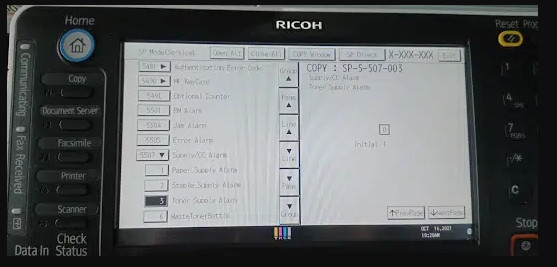
Bước 4. Tắt máy photocopy rồi mở lại xem có còn lỗi nữa không.
Lỗi này Máy photocopy Cần Thơ mình đã thực hiện thành công 100% rồi nhé các bạn cứ yên tâm máy sẽ không còn báo dòng chữ Supplies order has failed – Black, supplies order has failed – Yellow,supplies order has failed – Cyan, supplies order has failed – Magenta. Chúc các bạn thành công.